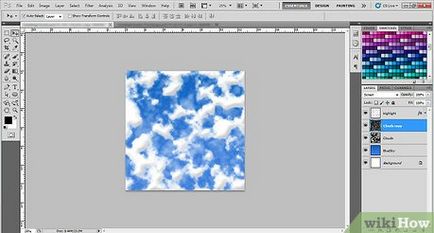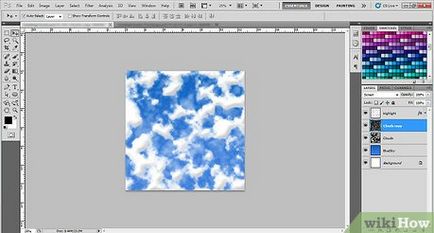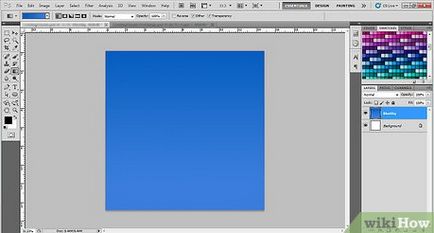
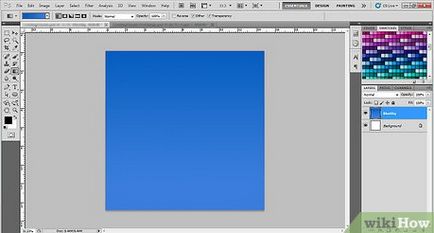
Aplicați gradientul astfel încât partea de sus a desenului să conțină o nuanță mai închisă de albastru.
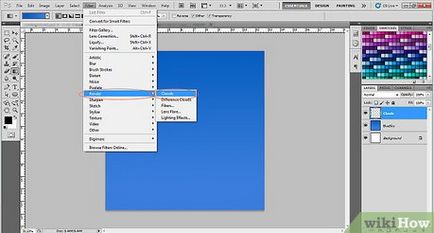
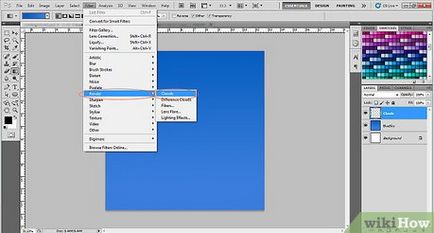
Adăugați un strat nou sau apăsați Shift + Ctrl + N. Apoi treceți la meniul Filter> Render> Clouds pentru a crea norii.
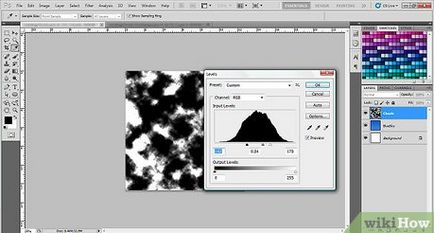
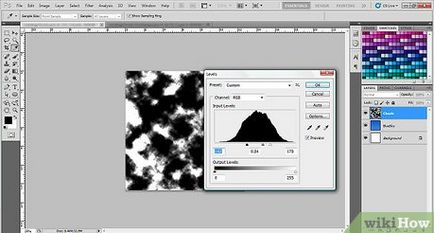
Apoi apăsați Ctrl + L pentru a afișa caseta de dialog "Niveluri" și ajustați nivelele de luminozitate ale norii. Copiați setările din ilustrația atașată sau pur și simplu mutați toate glisoarele în poziția de mijloc.
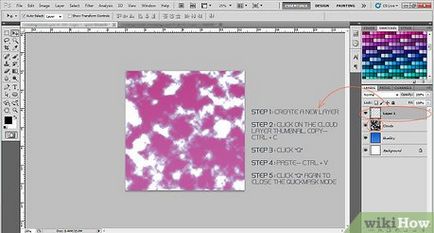
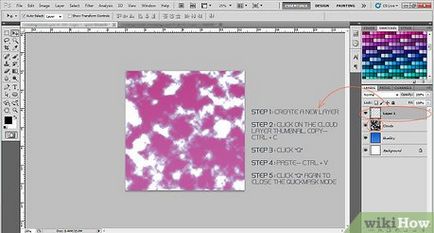
- Mai întâi, creați un nou strat. Creați un nou strat apăsând Shift + Ctrl + N.
- Faceți clic pe miniatură din stratul nor pentru a selecta totul sau puteți apăsa combinația de taste Ctrl + A. Apoi copiați conținutul sau utilizați combinația Ctrl + C.
- Faceți clic pe noul strat și tastați "Q" de la tastatură pentru a intra în modul Mască rapidă.
- Introduceți componentele sau apăsați pe Ctrl + V.
- Apăsați din nou "Q" pentru a ieși din modul Mască rapidă.
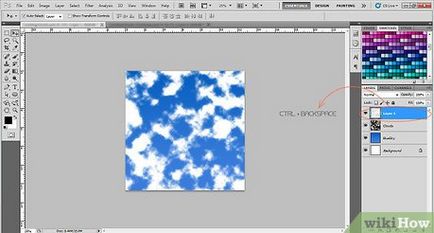
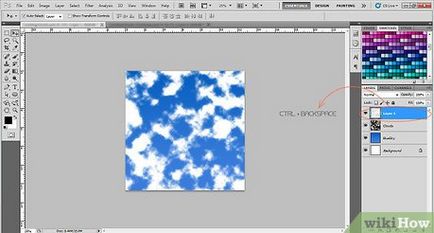
După ieșirea din modul Quick Mask, vor apărea așa-numitele "furnici care rulează". Umpleți zonele selectate cu culoare albă sau utilizați Ctrl + Backspace pentru a umple automat zonele selectate.
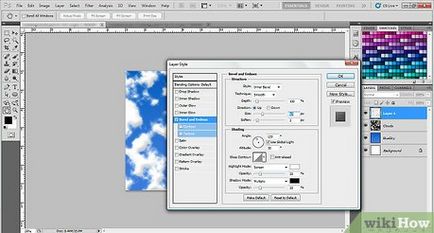
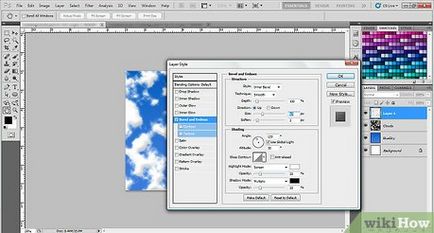
Și acum adăugați efectul de relief pentru acest strat accesând setările. Pentru a crea efectul de relief, urmați setările ilustrației atașate. De asemenea, puteți să experimentați singur setările.
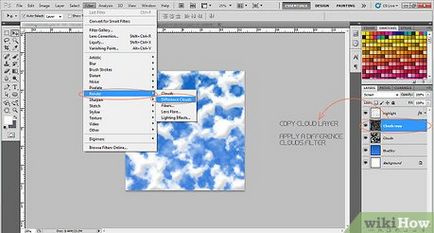
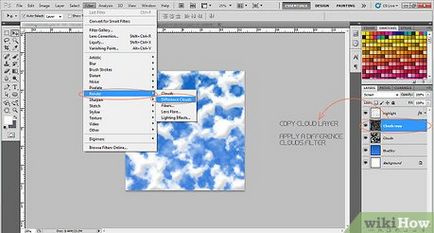
Copiați stratul nor sau apăsați Ctrl + J. Aplicați filtrul Diferențele de nori accesând Filter> Render> Differences Clouds. Aplicați acest filtru de două ori sau apăsați pe Ctrl + F.